如何从/无需备份将 iPhone 恢复到 iPhone
购买新 iPhone 时,需要将旧 iPhone 恢复为新 iPhone。你知道该怎么做吗? 从 iPhone 恢复 iPhone? 本文将详细介绍如何在没有备份的情况下恢复 iPhone、如何在没有电脑的情况下恢复 iPhone、如何从 iCloud 备份恢复 iPhone 以及如何从 iTunes 恢复 iPhone。
在本文中:
第 1 部分:如何将 iPhone 恢复到 iPhone [推荐]
Apeaksoft iOS 数据备份和恢复 是一键备份和恢复 iPhone 的最优秀工具之一。与 iTunes 不同,它的出色之处在于,您可以预览备份并选择要恢复的内容。
免费下载 Apeaksoft iOS 数据备份和恢复 在Apeaksoft的官方网站上。安装后启动它。
首先,您需要使用该软件在界面上的第二个选项中备份您的iPhone。
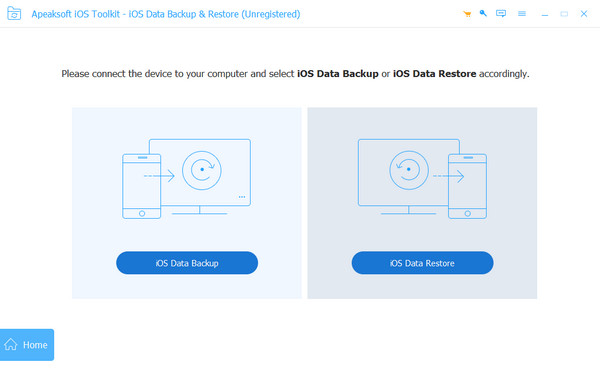
备份成功后,选择 iOS数据恢复 选项。使用 USB 数据线将新设备连接到 PC。
选择您的备份,然后单击 立即查看 查看详细数据信息。选择要恢复的内容。
点击 恢复至设备 完成。
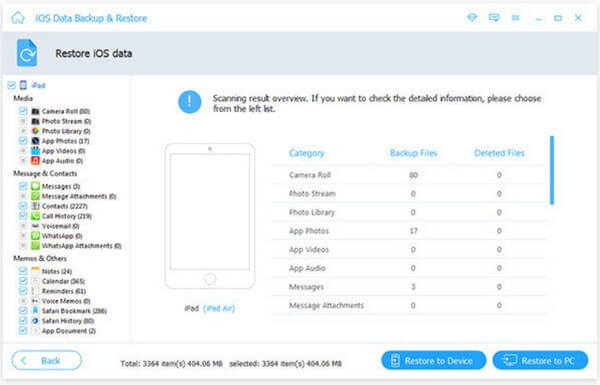
第 2 部分:使用“快速启动”将 iPhone 恢复到 iPhone
您还可以使用 Apple 的专用工具 Quick Start 将 iPhone 恢复到 iPhone。此应用程序可让您使用无线连接将 iPhone 从 iPhone 恢复。在开始之前,您应该确保两部 iPhone 都已更新到最新版本并支持 Quick Start。
将两部 iPhone 放在一起。确保旧 iPhone 已连接到 Wi-Fi 且蓝牙已打开。
打开你的新 iPhone 并选择 继续 当旧 iPhone 屏幕上弹出提示时,请选择此选项。
使用旧 iPhone 的相机扫描新 iPhone 的屏幕以连接两台设备。新设备上将出现“快速启动”屏幕。
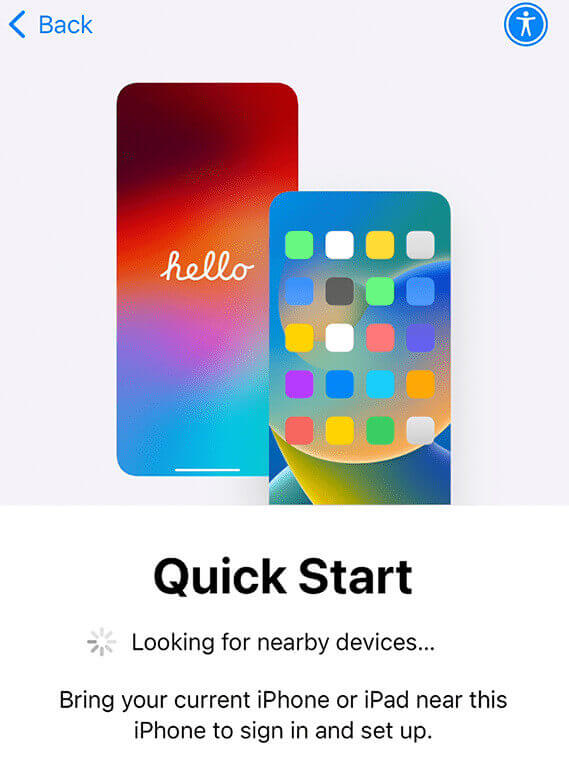
在新设备上使用您的 Apple ID 注册。根据指导完成您的设置,例如 Face ID 或 Touch ID。
选择 从 iPhone 传输 选项并等待完成。请记住始终将两个设备放在彼此附近并确保有足够的电量。
第 3 部分:使用 iCloud 将 iPhone 备份恢复到新手机
Apple 官方将 iPhone 备份恢复到新手机的方法之一是 iCloud 备份。如果您想知道如何在没有电脑的情况下恢复 iPhone,这是正确的方法。但您应该支付 iCloud+ 订阅费用。费用取决于您的数据大小。此方法也适用于从 iPad 恢复 iPhone。
以下是如何从 iCloud 备份恢复 iPhone 的步骤。
首先,您需要按照以下步骤备份旧 iPhone: 设置 > 苹果ID > iCloud > iCloud 备份 > 备份此 iPhone.
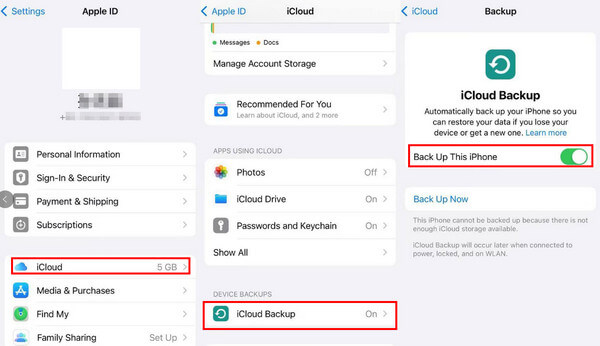
打开你的新 iPhone。如果你已经在新 iPhone 上执行了一些操作,你可能需要 将你的 iPhone 恢复出厂设置 第一的。
在 传输您的应用程序和数据 屏幕,选择 来自 iCloud 备份.使用你的Apple ID注册然后耐心等待。
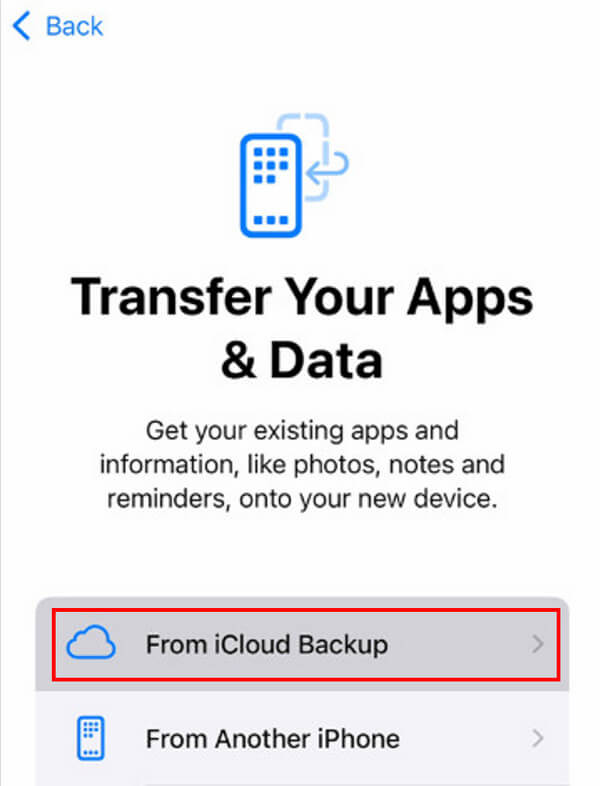
第 4 部分:使用 iTunes/Finder 将 iPhone 备份并还原到新手机
在新手机上恢复 iPhone 备份的另一种官方方法是 iTunes/Finder。您可以通过此方法免费将 iPhone 恢复到 iPhone。但是,您应该提前准备好一台计算机和一根 USB 线,如果您的计算机崩溃,您的备份也会崩溃。
以下是从 iTunes/Finder 恢复 iPhone 的步骤:
在计算机/Mac 上启动 iTunes/Finder。首先将旧 iPhone 连接到设备。
在侧边栏中点击您的 iPhone。在 备份 部分,点击 这台电脑 然后点击 立即备份.
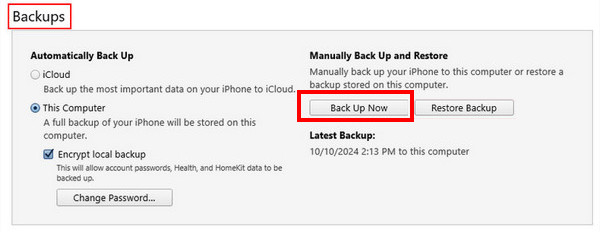
将旧 iPhone 的连接更改为新 iPhone。
选择 恢复备份 选项。如果您的备份已加密,您还需要输入您的 iTunes 备份密码.
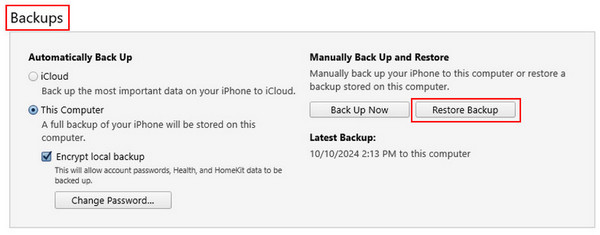
第 5 部分:使用 Google One 将 iPhone 备份并还原到新手机
Google One 也是一个 iCloud 存储平台。但它的备份对象有限。您只能备份和恢复某些文件数据,如联系人、日历、照片和视频,不包括应用程序、设置或其他项目。而且它也不是免费的。需要注意的是,您无法直接在 iPhone 上的 Google One 中恢复 iPhone 数据。您需要转到特定数据类型的相应 Google 服务。例如,要将照片从 iPhone 恢复到 iPhone,您应该转到 Google Photos;要将电子邮件从 iPhone 恢复到 iPhone,您应该转到 Gmail。
即便如此,它仍然是一种可行的方法,特别是当上述方法不起作用时。
奖励:如何一键恢复iPhone数据
您是否正在努力恢复永久删除的照片、视频、消息、电子邮件等? imyPass iPhone数据恢复 将是您理想的软件!

4,000,000+ 次下载
如果你想知道如何 恢复已删除的照片 或 iPhone 上的其他数据类型,免费下载 imyPass iPhone 数据恢复并自行恢复所需的数据!
结论
这篇文章介绍了如何在没有备份的情况下通过无线方式将 iPhone 恢复到 iPhone, 如何从备份恢复 iPhone 详细地讲解了恢复 iPhone 数据的方法。此外,我们还介绍了如何一键恢复 iPhone 数据。希望您能找到最佳方法并成功恢复您的 iPhone!
热门解决方案
-
恢复数据
-
解锁iOS
-
iOS 技巧
-
密码技巧

